Microsofti operatsioonisüsteem Windows 10 tarnitakse nii-öelda kahe juhtpaneeliga. Esiteks klassikaline juhtpaneel, mis oli osa kõigist Windowsi uuematest versioonidest, ja seejärel seadete juhtpaneel, mille ettevõte tutvustas Windows 8-s.
Windowsi kasutajad, kes käitavad Windows 10, seisavad selles osas silmitsi mitme väljakutsega. Esiteks, Microsoft rändab klassikalise juhtpaneeli iga väljalaskega paar seadet seadetesse ja teiseks eemaldas Microsoft mõned lingid, mis osutasid juhtpaneelile Windows 10 uuemates versioonides.
Esimene küsimus, et mõned eelistuste lehed on üle viidud, on iseenesest problemaatiline. Kasutajad, kes leidsid juhtpaneelil kindla sätte, peavad selleks kasutama rakendust Seaded.
Võimalik, et Microsoft on klassikalisse juhtpaneeli lisanud lingi, nii et kasutajad suunatakse automaatselt rakendusse Seaded. Kahe juhtpaneeli vahel žongleerimine on siiski segane ja keeruline.
Näpunäide . Kui kasutate Windows 8, lugege seda juhendit juhtpaneeli avamisel.
Juhtpaneeli avamine Windows 10 loojate värskenduses

Windows 10 loojate värskenduses on eemaldatud mõned juhtpaneeli avamise pikaajalised valikud. Kõige silmatorkavam on ilmselt Windows-X menüü juhtpaneeli lingi eemaldamine.
Windows-X otsetee avab menüü Start, kus tavaliselt avatakse menüü Start, mis viitab erinevatele olulistele tööriistadele või lehtedele.
Juhtpaneel oli seal varem loetletud, kuid Microsoft eemaldas selle lingi Windows 10 loojate värskenduses.
See tõstatab küsimuse, kuidas avate Windows 10 klassikalise juhtpaneeli. Siin on järgmised võimalused.
1. võimalus: Windowsi paus
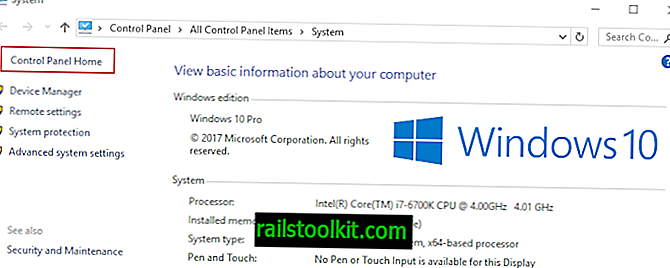
Klaviatuuri otsetee Windows-Pause avab juhtpaneeli süsteemi apleti. Seejärel saate selles navigeerida, näiteks klõpsates nuppu Juhtpaneel Avaleht.
2. võimalus: kasutage kasti Käivita
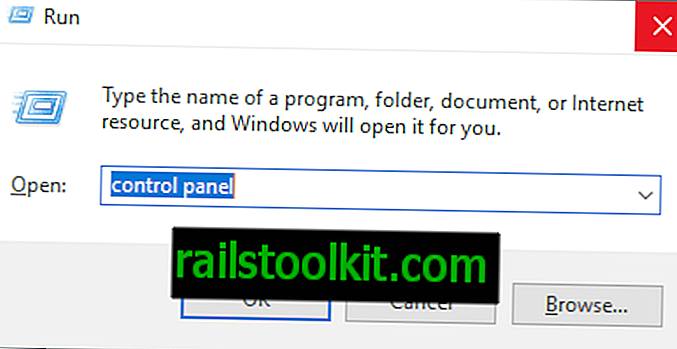
Operatsioonisüsteemi käivituskasti avamiseks kasutage kiirklahvi Windows-R. Tippige juhtpaneel ja vajutage seejärel klahvi Enter, et avada Windows 10 arvutis klassikaline juhtpaneel.
Näpunäide . Sama saate teha ka käsureal või PowerShellis.
3. võimalus: menüü Start
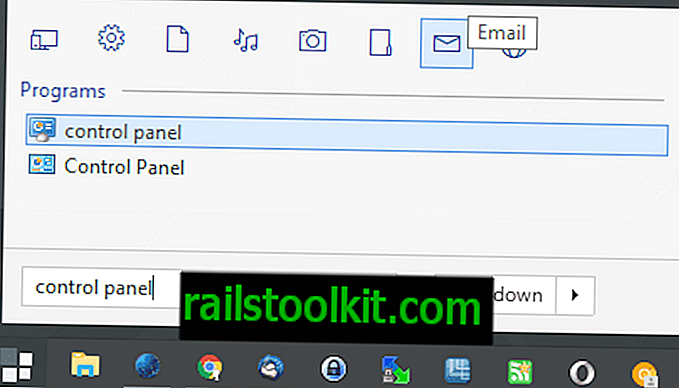
Juhtpaneeli saate avada, koputades Windowsi klahvi või klõpsates ikooni Start, tippides Juhtpaneel ja valides programmide alt vastava tulemuse.
Microsofti sõnul on see ametlik valik.
4. võimalus: File Explorer
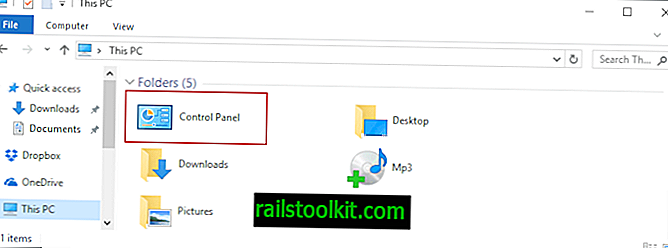
Juhtpaneel on loendis Kaustad, kui avate File Exploreri vaate "See arvuti".
Täpsemad valikud
Järgmised valikud vajavad enne nende kättesaadavaks muutmist mõnda tööd. Need võivad siiski olla kasulikud, kuna võivad lisada linke, mida saate mugavamalt avada.
Kinnitage algusse või tegumiribale
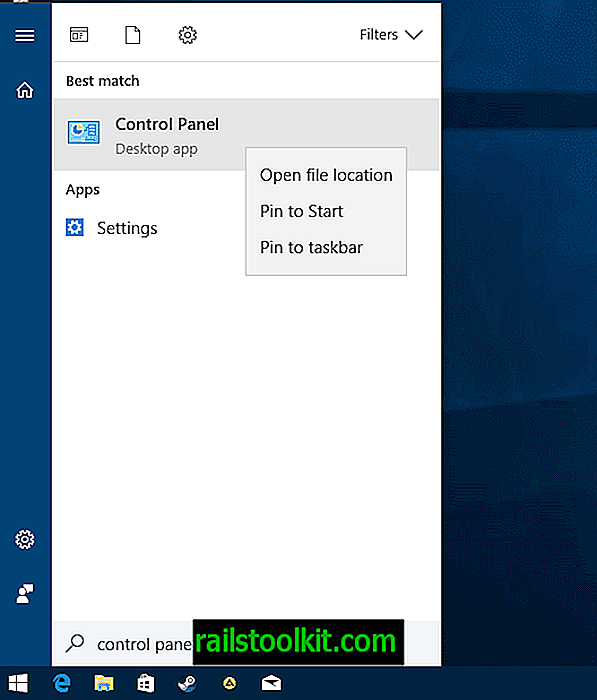
Juhtpaneeli saate kinnitada menüüsse Start. Selleks peate tegema ainult järgmise:
- Koputage Windowsi klahvi.
- Tüüp Juhtpaneel.
- Paremklõpsake juhtpaneeli tulemust ja valige kontekstimenüüst suvand "Pin to Start".
Juhtpaneel on nüüd lisatud lingina Windows 10 menüüle Start.
Lisage töölauale juhtpaneel
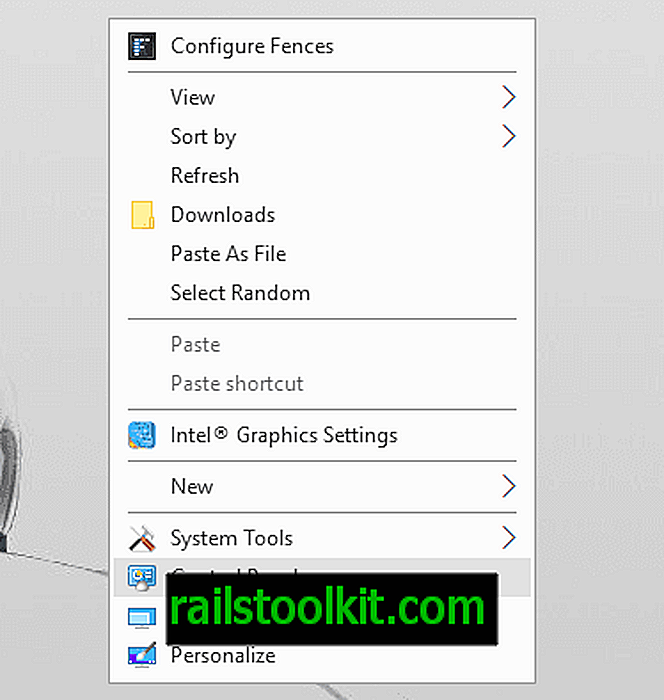
Juhtpaneeli võite lisada töölaua paremklõpsu kontekstimenüüsse. Selleks on vaja kasutada registriredaktorit. Enne muudatuste tegemist on soovitatav luua süsteemi taastepunkt või varukoopia:
- Puudutage Windowsi klahvi, tippige regedit.exe ja vajutage sisestusklahvi.
- Kinnitage UAC-viip.
- Liikuge väärtusele Arvuti \ HKEY_CLASSES_ROOT \ DesktopBackground \ Shell \.
- Paremklõpsake Shellil ja valige New> Key.
- Pange klahvile juhtpaneel.
- Topeltklõpsake vastloodud võtme juhtpaneeli paremal asuvat vaikekirjet ja andke sellele väärtus @ shell32.dll, -4161 .
- Paremklõpsake vaikekirje all oleval tühjal kohal ja valige Uus> String.
- Pange Stringi ikoonile nimi.
- Valige selle väärtus väärtuseks control.exe .
- Paremklõpsake (uuesti) kahe kirje all oleval tühjal kohal ja valige Uus> String.
- Pange uuele stringi positsioonile nimi.
- Valige selle väärtus Bottom .
- Paremklõpsake vasakul asuvat juhtpaneeli (võtme, mille lõite punktis 4, ja valige Uus> Klahv.
- Pange võtme käsule nimi.
- Topeltklõpsake käsu all vaikeseadet ja määrake väärtuseks control.exe .
Paremklõps töölaual näitab uut juhtpaneeli linki, mida saate sellest hetkest alates kasutada ( WinFuture'i kaudu)
Sõnade sulgemine
Võite kasutada ka muude tootjate käivitusmenüü programme, näiteks Classic Shell või Start10. Mõlemad toetavad linke juhtpaneelile vaikimisi.
Nüüd sina : kas eelistate juhtpaneeli või seadeid?














